SSIS中使用Web Services Task控件调用Web服务
1、打开浏览器,访问Web服务http://嘛术铹砾www.webservicex.net/globalweather.asmx,并单击 “GetWeather”链接。

2、输入CityName和CountryName,然后点击“Invoke”按钮。

3、以 XML 格式查看天气信息,如风、温度和其他相关信息。

4、创建SSIS工程。
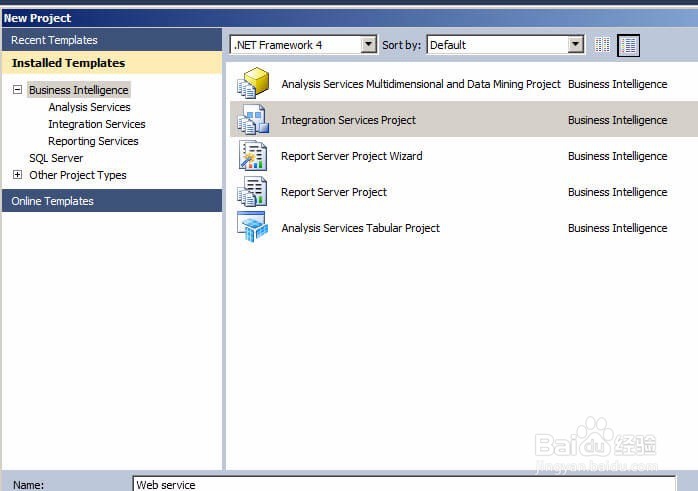
5、将 Web Service Task任务拖放到设计窗格中。

6、双击 Web Service Task任务并创建一个新的 HTTP 连接。

7、在“Server URL”文本框中指定 web 服务地址: “http://www.webservicex.net/globalweather.asmx?WSDL”, 然后点击“Test Connection”按钮。

8、创建一个空的 WSDL 文件,在“C:\Webservice”文件夹中创建了一个名为 mywsld.wsdl 的文件。
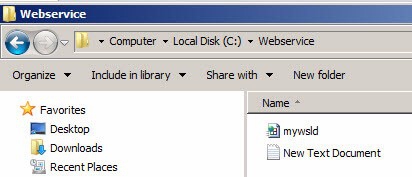
9、“WSDL File" 属性设置为在步骤5中创建的WSDL文件路径,同时确保 OverwriteWSDLFile 选项设置为 true,然后点击“Download WSDL”按钮。

10、在“Input”选项卡中指定CityName和CountryName为“New York”和“United States”,然后点击“OK”按钮。

11、在“Output”选项卡的“File”属性中选择“<New Connection…>”。

12、在 “Usage type”选项中选择“ Create file”。

13、在“File”文本框中输入指定文件以保存调用 Web服务的返回结果,然后点击“OK”。这是在运行包和调用 Web 服务时将写入 XML 数据的文件。

14、运行 SSIS 项目。

15、打开在步骤10中指定路径中创建的文件,可以看到调用Web服务返回的 XML数据。
